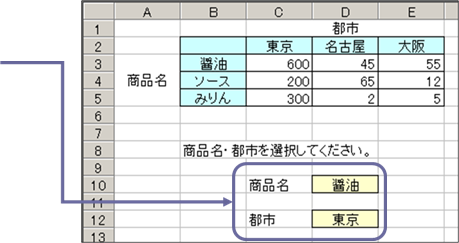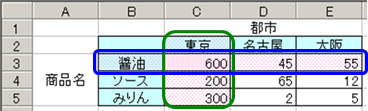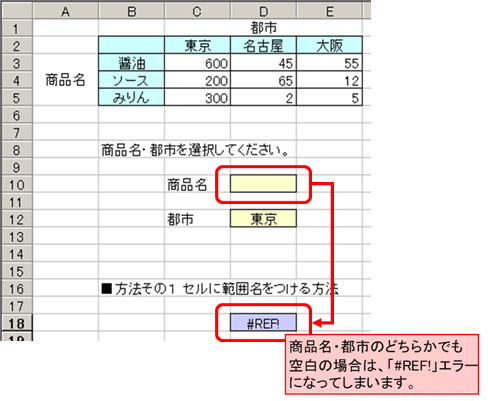|
|
|
|
|
|
|
|
|
|
|
|
�StiLL�Excel���192 ��--�\�̒�����Q�̏����Ɉ�v������ׂ̂�-���̂P |
|
|
|
|
|
|
|
|
|
|
|
|
���O��̃��[���T�[�r�X�Łu=1:1
A:A�v�Ƃ����A�Z���͈͂��X�y�[�X�łȂ���Ƃ������@�����Љ�܂����B����͂�������p���A�\�̒�����Q�̏����Ɉ�v����l�����߂���@�����Љ�܂��B |
���Ή����@�F�u#REF!�v��u#N/A�v�Ȃǂ̃G���[�l�ɂȂ��Ă��܂��̂�h�����߂ɂ́uIF���v���g�p���܂��傤�B |
�������ӂ��������B����̃Z���ɔ͈͖���������@�ł́A�s�s�E���i�����ς���Ă��܂����Ƃ��ɂ͔͈͖���t�������Ȃ���Ȃ�Ȃ��A�Ƃ������_������܂��B����́A�Z���ɔ͈͖������Ȃ����@�����Љ�܂��B |
|
|
|
|
|
|
|
|
|
|
|
|
|
���\�̒�����Q�̏����Ɉ�v������ׂ̂���@ |
|
|
|
|
|
|
|
|
|
����́A�T���v���Ƃ��ĉE�̕\ |
|
�𗘗p���܂��B |
|
|
|
|
���i���E�s�s��I���ƁA |
|
B2:E5 �͈̔͂ɂ����\���� |
|
�Y�����鐔�ʂ���������@ |
|
�̂��Љ�ł��B |
|
|
|
|
|
|
|
|
|
|
|
|
|
���̕\�́u�T���v���v�V�[�g�� |
|
����܂��̂ł����p���������B |
|
|
|
|
|
|
|
|
|
|
|
|
|
|
|
|
|
|
|
|
|
|
|
|
|
|
|
|
|
|
|
|
|
|
|
|
|
�����@���̂P �Z���ɔ͈͖���������@ |
|
|
|
|
|
|
�܂��A�Z���ɔ͈͖������āA�w�肳�ꂽ�����̃Z���͈͂��X�y�[�X�łȂ���A�Ƃ������@ |
|
|
�����Љ�܂��B |
|
|
|
|
|
|
|
|
|
���͂Ő���������ƕ�����ɂ����Ǝv���܂��̂ŁA�������������Ă݂܂��傤�B |
|
|
|
|
|
|
|
|
|
|
|
|
|
|
|
|
|
|
|
|
|
|
|
|
|
�@���i���ŁA�Z���ɔ͈͖������܂��B |
|
|
|
|
|
|
|
|
�@ |
���� |
���� |
��� |
|
|
|
|
|
|
|
�ݖ� |
600 |
45 |
55 |
���Z���uB3:E3�v�Ɂw�ݖ��x |
|
|
|
|
�\�[�X |
200 |
65 |
12 |
���Z���uB4:E4�v�Ɂw�\�[�X�x |
|
|
|
|
�݂�� |
300 |
2 |
5 |
���Z���uB5:E5�v�Ɂw�݂���x |
|
|
|
|
|
|
|
|
�Ƃ����͈͖������܂��B |
|
|
|
|
|
|
|
|
|
|
|
|
|
|
�A�s�s���ŁA�Z���ɔ͈͖������܂��B |
|
|
|
|
|
|
|
|
�@ |
���� |
���� |
��� |
|
|
|
|
|
|
|
�ݖ� |
600 |
45 |
55 |
|
|
|
|
|
|
|
�\�[�X |
200 |
65 |
12 |
|
|
|
|
|
|
|
�݂�� |
300 |
2 |
5 |
|
|
|
|
|
|
|
|
���Z���uC2:C5�v�Ɂw�����x |
|
|
|
|
|
|
|
|
|
���Z���uD2:D5�v�Ɂw���É��x |
|
|
|
|
|
|
|
|
|
���Z���uE2:E5�v�Ɂw����x |
|
|
|
|
|
|
�Ƃ����͈͖������܂��B |
|
|
|
|
|
|
|
|
|
|
|
|
|
|
|
|
|
|
|
|
|
|
|
|
|
|
|
|
����ʼn������͏I���ł��B�����܂ł͂ł��܂������H |
|
|
|
|
|
�Z���ɔ͈͖���������@���킩��Ȃ��ꍇ��
�y�o�b�N�i���o�[ 038�z ���������������B |
|
|
�����͈͖������łɁu�T���v���v�V�[�g�ɂ��ݒ肵�Ă���܂��̂ŁA�������������B |
|
|
|
|
|
|
|
|
|
|
|
|
|
|
|
|
|
|
|
|
|
|
|
|
|
�B�O��̃��[���T�[�r�X�́u�V�D=1:1 A:A�v�����p�������������܂��B |
|
|
|
|

|
|
|
|
|
|
|
|
|
|
|
|
|
|
|
|
|
|
|
|
|
|
������ɂ�����������܂��A(D10) ��
INDIRECT �̊Ԃɔ��p�X�y�[�X������܂��B |
|
|
|
|
|
|
|
|
|
|
|
|
|
�uINDIRECT(D10)�v�ł́A�I�����ꂽ���i���͈̔͂̒l��Ԃ��܂��B |
|
|
|
|
��F�u�ݖ��v���w�肳�ꂽ�ꍇ�́uB3:E3�v�̒l��Ԃ��܂��B |
|
|
|
|
|
|
|
|
|
|
|
|
|
|
|
|
�uINDIRECT(D12)�v�ł́A�I�����ꂽ�s�s�͈̔͂̒l��Ԃ��܂��B |
|
|
|
|
��F�u�����v���w�肳�ꂽ�ꍇ�́uC2:C5�v�̒l��Ԃ��܂��B |
|
|
|
|
|
|
|
|
|
|
|
|
|
|
|
|
������X�y�[�X�łȂ��邱�Ƃɂ��A�I�����ꂽ���i���E�s�s�̌����Ƃ���� |
|
|
|
�l��Ԃ��悤�ɂȂ�܂��B |
|
|
|
|
|
|
|
|
|
|
|
|
|
|
|
|
|
|
|
|
|
|
|
|
|
|
|
|
|
|
|
|
|
|
|
|
|
|
|
|
|
|
|
|
|
|
|
|
|
|
|
|
|
|
|
|
|
|
|
|
|
|
|
|
|
|
|
|
|
|
|
|
|
|
|
|
|
�����܂ł͂ł��܂������H |
|
|
|
|
|
|
|
|
�B�Ɠ����������u�T���v���v�V�[�g�́uD18�v�ɐݒ肳��Ă��܂��̂ł������������B |
|
|
|
|
|
|
|
|
|
|
|
|
|
|
�����Œ��ӂ��Ȃ���Ȃ�Ȃ����Ƃ�����܂��B |
|
|
|
|
|
|
���i���iD10�j �܂��� �s�s�iD12�j ���I������Ă��Ȃ��ꍇ�́A |
|
|
|
|
|
�B�̐����ł́u#REF!�v�G���[�ɂȂ��Ă��܂��܂��B |
|
|
|
|
|
|
�ł͎��ɁA�u#REF!�v�G���[�ɂȂ�Ȃ��悤�ɁA�B�̐����������ύX���Ă݂܂��傤�B |
|
|
|
|
|
|
|
|
|
|
|
|
|
|
|
|
|
|
|
|
|
|
|
|
|
|
|
|
|
|
|
|
|
|
|
|
|
|
|
|
|
|
|
|
|
|
|
|
|
|
|
|
|
|
|
|
|
|
|
|
|
|
|
|
|
|
|
|
|
|
|
|
|
|
|
|
|
|
|
|
|
|
|
|
|
|
|
|
|
|
|
|
|
|
|
|
|
|
�C�uIF���v���g�p���������ɕύX���܂��B |
|
|
|
|
|
|
|

|
|
|
|
|
|
|
|
|
|
|
|
|
|
|
|
|
|
|
|
|
|
���i���iD10�j �܂��� �s�s�iD12�j ���̂Ƃ��́w�Y���Ȃ��x�Ƃ���������\�����A |
|
|
|
���i���E�s�s�̗������I������Ă���A��v�������̂��o���A�Ƃ����uIF���v�� |
|
|
|
�g�p���������ɕύX���܂��B |
|
|
|
|
|
|
|
|
|
|
|
|
|
|
|
|
|
|
|
|
|
|
|
|
|
|
|
|
|
|
�������ł����H |
|
|
|
|
|
|
|
|
|
�C�Ɠ����������u�T���v���v�V�[�g�́uF18�v�ɐݒ肳��Ă��܂��̂ł������������B |
|
|
|
|
|
|
|
|
|
|
|
|
|
|
|
|
|
|
|
|
|
|
|
|
|
|
|
|
|
|
|
|
|
|
|
|
�����ŋ^��Ɏv��ꂽ�������������邩������܂���B |
|
|
|
|
|
�u�����v���u�����v�ɂȂ��Ă��܂��� |
|
|
|
|
|
|
|
�u�݂��v���u���X�v�ɕς���Ă��܂��� |
|
|
|
|
|
|
|
�Ƃ����ꍇ�́A�͈͖���t�������Ȃ���Ȃ�܂���B |
|
|
|
|
|
����͏��X�ʓ|�ł��ˁB |
|
|
|
|
|
|
|
|
|
|
|
|
|
|
|
|
|
|
|
�����ŁA����͔͈͖��𗘗p���Ȃ����@�����Љ�܂��B |
|
|
|
|
|
|
|
|
|
|
|
|
|
|
|
|
|
|
|
|
|
|
|
|
|
|
|
|
|
|
|
|
Copyright(C) �A�C�G���A�C�����������@���f�]�ڂ��ւ��܂� |
|
|
|
|
|
|
|
|
|
|
|
|